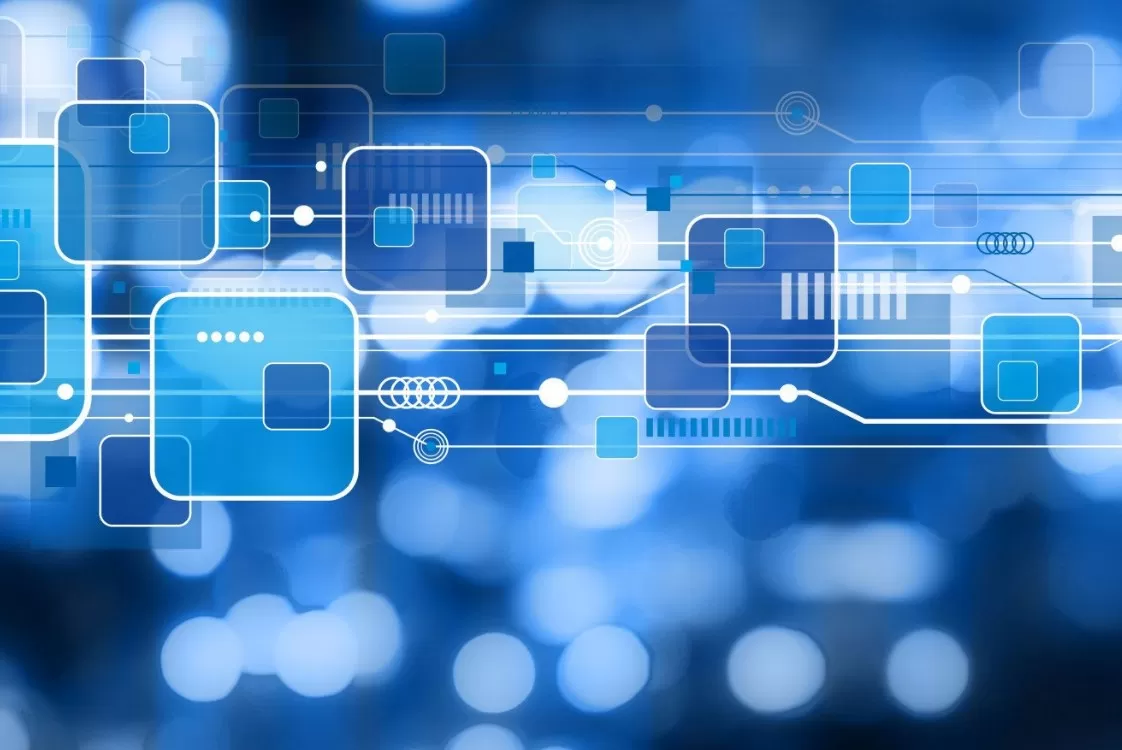Форматирование SSD — это процесс, который может понадобиться для очистки накопителя, изменения файловой системы или подготовки диска к продаже. В этой инструкции вы найдете пошаговые рекомендации для Windows и macOS, включая самые удобные способы.
Форматирование SSD в Windows
1. Через «Проводник Windows»
Это наиболее простой способ, подходящий для большинства пользователей:
- Откройте Проводник. Нажмите Win + E или щелкните на значок папки на панели задач.
- Выберите раздел Этот компьютер в левом меню.
- Найдите SSD в блоке «Устройства и диски». Обычно он обозначен буквой, например, D: или E:.
- Щелкните правой кнопкой мыши на диск и выберите Форматировать.
Настройка параметров:
- Выберите файловую систему:
- NTFS — для работы только в Windows.
- exFAT — для совместимости с другими устройствами (например, Mac).
- Задайте имя диска в поле «Метка тома» (например, SSD_Storage).
- Установите галочку напротив Быстрое форматирование, чтобы минимизировать износ SSD.
- Нажмите Начать, подтвердите предупреждение и дождитесь завершения процесса.
2. Через «Управление дисками»
Этот способ предоставляет больше гибкости, особенно если нужно создавать новые разделы.
- Откройте утилиту Управление дисками: нажмите Win + X и выберите Управление дисками.
- Найдите SSD в списке устройств. Он может отображаться как «Новый том» или «Незанятое пространство».
- Щелкните правой кнопкой мыши на диск и выберите Форматировать.
Настройка параметров:
- Укажите имя диска («Метка тома»).
- Выберите файловую систему (NTFS или exFAT).
- Размер кластера оставьте по умолчанию, если не требуется другое.
- Установите опцию Быстрое форматирование.
- Нажмите ОК и дождитесь завершения процесса.
3. Через командную строку
Для опытных пользователей, этот метод позволяет управлять диском на глубоком уровне:
- Запустите командную строку от имени администратора. Для этого нажмите Win + S, введите
cmd, щелкните правой кнопкой мыши и выберите Запуск от имени администратора. - Введите команду
diskpartи нажмите Enter.
Дальнейшие команды:
list disk— отображает список подключенных накопителей.- Определите номер вашего SSD (например, Disk 1).
select disk X— замените X номером вашего диска.clean— полностью удаляет данные и разделы.create partition primary— создаёт новый раздел.format fs=ntfs quick— форматирует раздел в NTFS (быстрое форматирование).assign— присваивает диску букву тома.
- Введите
exitдля завершения работы с утилитой.
4. С помощью стороннего ПО
Если стандартные инструменты Windows вас не устраивают, используйте утилиты вроде EaseUS Partition Master:
- Скачайте и установите программу.
- Откройте её, выберите SSD в списке устройств.
- Щелкните правой кнопкой мыши на диск и выберите Форматировать раздел.
Настройка параметров:
- Выберите файловую систему (NTFS, exFAT и т. д.).
- Укажите имя диска.
- Размер кластера оставьте по умолчанию.
- Нажмите ОК, затем Применить, чтобы начать процесс.
Совет: Для полной очистки данных, используйте функцию Secure Erase, доступную в некоторых программах (например, Kingston SSD Manager).
Форматирование SSD на macOS
Через «Дисковую утилиту»
Форматирование SSD на Mac осуществляется через встроенное приложение:
- Откройте Дисковую утилиту: перейдите в «Программы» → «Утилиты» → «Дисковая утилита».
- Найдите SSD в левом меню.
- Нажмите кнопку Стереть в верхней части окна.
Настройка параметров:
- Укажите имя диска (например, Mac_SSD).
- Выберите файловую систему:
- APFS — для современных версий macOS.
- MacOS Extended (Journaled) — для совместимости со старыми версиями macOS.
- Нажмите Стереть и дождитесь завершения процесса.
Важно помнить
- Быстрое форматирование не удаляет данные безвозвратно. Если нужно, чтобы восстановление было невозможно, используйте утилиты с функцией Secure Erase.
- Убедитесь, что у вас есть резервные копии важных данных перед началом форматирования.
Теперь вы знаете, как отформатировать SSD на любой системе! 😊